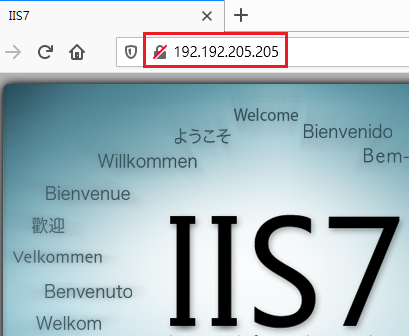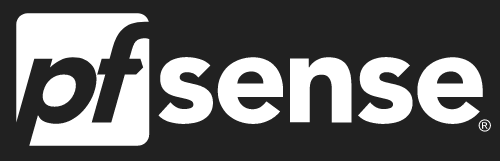本篇要介紹的是Pfsense系統如何設定虛擬伺服器通訊埠轉發(virtual ip),就是如何把內網的伺服器設定開放至網際網路,快跟著小編一起來了解吧!
假設情境網路架構圖

[情境架構說明]
Pfsense防火牆的內部網路有一台Web Server 提供80 Port的服務,IP為192.168.168.100,本範例要設定防火牆讓外部網路可以存取這一台Web Server的80Port服務。
[防火牆設定步驟]
01、登入Pfsense防火牆系統
http://192.168.168.254
※192.168.168.254為本範例的內部介面IP,請自行變更為相對應的IP
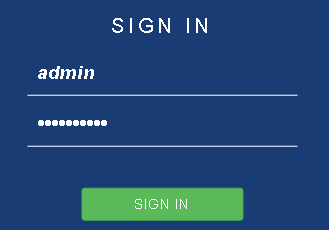
02、設定NAT規則
點選「Firewall」 → 「NAT」

03、點選「Port Forward」
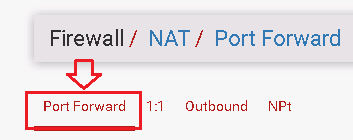
04、點選「Add」新增NAT設定規則
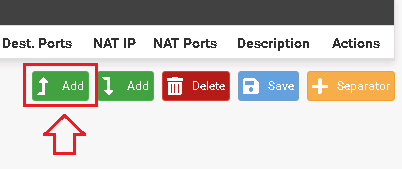
05、設定NAT設定規則
(a)、Interface:選擇「WAN」
(b)、Address Family:選擇「IPv4」
(c)、Protocol:選擇「TCP」

(d)、Destination:選擇「WAN Address」
(e)、Destination port:選擇「HTTP」
(f)、Redirect target IP:選擇「Single host」並輸入「192.168.168.100」
(g)、Redirect target port:選擇「HTTP」

(h)、Description:填寫可以識別這一條NAT規則的敘述文字
(i)、Filter rule association:選擇「Add associated filter rule」進行自動設定對應的防火牆放行規則
(j)、最後點選「Save」完成NAT規則新增。

(k)、點選「Apply Changes」

(l)、點選「Firewall」 → 「Rules」
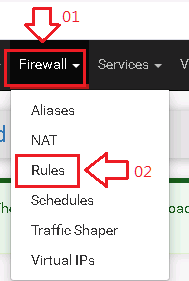
(m)、點選「WAN」,即可看見剛剛自動新增的防火牆規則

(n)、連線Pfsense防火牆80 Port,即可看見剛剛內部網路192.168.168.100的IIS Web Server。